Machining数控仿真软件简明使用手册
南京宇航——仿真软件操作说明书(一)
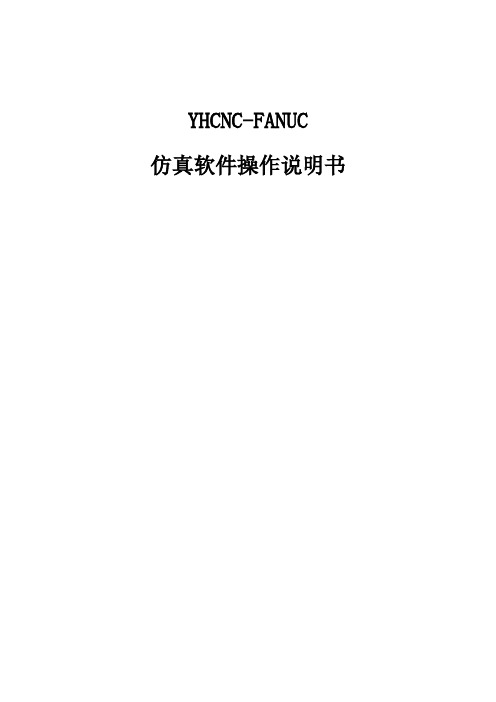
YHCNC-FANUC仿真软件操作说明书前言南京宇航自动化技术研究所是以南京东南大学、南京航空航天大学作为技术依托,一直致力于计算机辅助设计与制造技术(CAD/CAM)、数控技术(CNC)与网络集成技术的研究、开发、推广和应用,拥有一支强大的、经验丰富的技术支持和服务队伍,也是江苏省高校金工教学主要承建单位。
南京宇航自动化技术研究所开发FANUC、SIEMENS系统数控车、数控铣及加工中心模拟仿真教学软件,是结合机床厂家实际加工制造经验与高校(含职业技术学院、中等专业学校、技工学校和职业学校)教学训练一体所开发的。
通过该软件可以使学生达到实物操作训练的目的,又可大大减少昂贵的设备投入。
该软件具有FANUC、SIEMENS系统功能,学生通过在PC机上操作该软件,能在很短时间内就能操作FANUC、SIEMENS系统数控车、数控铣及加工中心,可手动或CAD/CAM编程和加工,教师通过网络教学,监看窗口滚动控制,可随时获得学生信息。
该软件兼容性广,可和国内数控设备配套教学使用。
南京宇航自动化技术研究所2004年5月目录第一章YHCNC概述 (5)1.1 YHCNC虚拟CNC (5)1.2 YHCNC的安装 (6)1.2.1 安装环境 (6)1.2.2 软件安装 (6)1.2.3 在安装期间生成的重要文件 (12)1.3 YHCNC的功能 (12)1.3.1 控制器 (12)1.3.2 功能介绍 (15)第二章YHCNC 操作 (16)2.1 执行和退出 (16)2.1.1 执行 (16)2.1.2 退出 (17)2.2 基本操作 (17)2.2.1 工具条和菜单的配置 (17)2.2.2 文件管理菜单 (18)第三章FANUC 0D 操作...............................................................................错误!未定义书签。
GreatSimWorks格雷西姆软件工作室

GreatSim Works格雷西姆软件工作室Machining数控加工中心仿真软件简明使用手册视频教程下载: /Support1.软件基本操作:机床视图右键菜单介绍:∙ A. XOZ平面:改变机床视图视角∙ B. YOZ平面:改变机床视图视角∙ C. XOY平面:改变机床视图视角∙ D. 隐藏/显示床身:在机床视图中点右键,选择“隐藏床身”或者“显示床身”∙ E. 快速定位:让主轴移动到工件中心位置。
∙ F. 开关机舱门3D机床模型操作:∙ A. 鼠标左键旋转∙ B. 鼠标滚轮放大或缩小∙ C. 按下鼠标中键平移提示窗口:软件菜单介绍∙ A. 加工时间估算加工程序所需时间∙ B. 文件1.导入:导入一个加工程序,但必须在EDIT模式下打开或者新建了一个程序的情况下才能导入2.保存工件:保存已加工工件3.读入工件:打开保存的工件C. 设置∙ 1. 显示刀具轨迹选中后会在自动加工中显示加工轨迹。
2. 显示床身选中该选项将显示床身。
3. 机床声音选中该选项将启用声音效果。
4. 模型阴影选中该选项将启用阴影效果,但是一些比较老的显卡运行速度会下降。
如果速度慢请取消该选项。
∙ D. 视图视图:当面板视图被关闭后,用该菜单将面板重新打开。
双屏显示:分别在两个显示器中显示面板和机床模型。
∙ E. 切换面板各系统间进行切换操作。
∙ F. 设置工件选择工件类型,工件类型为:长方体和圆柱体。
设置工件的显示精度,精度有3级:∙ 1. 性能:工件精度较低∙ 2. 平衡:工件精度中等∙ 3. 质量:工件精度较高请根据显卡能力选择适当的精度,较高的精度资源占用高。
∙G. 检查更新检查是否有新版本,该功能需要联网。
∙H. 帮助文档2. 刀具选择1.新建刀具:添加刀具: 按“Add”按钮添加新的刀具,然后在自定义刀具对话框中输入直径和长度:2 . 编辑刀具:双击“Tool Select”中列表中的条目进行刀具参数编辑。
3 . 删除刀具:按“Delete”按钮删除所选刀具。
数控仿真实习教材:斯沃数控仿真软件操作指导书

斯沃数控仿真软件操作指导书华中科技大学武昌分校自动化系数控实训创新基地一、软件简介斯沃数控仿真加工软件包括八大类,30个系统,62个控制面板。
具有FANUC、SIEMENS、MITSUBISHI,广州数控GSK、华中数控HNC等系统的编程和加工功能,通过在PC机上操作该软件,能在很短的时间内掌握数控车、数控铣及加工中心的操作。
二、启动界面如图1所示在数控系统中选择你所需要的系统,然后点击登录。
图1三、功能介绍能够做三维仿真,等同于对真正的CNC机床的操作。
用户能够任意设置机床尺寸。
提供像放大缩小等观察参数的设置功能。
切削中故障报警功能(碰撞、过载等)。
采用对话框来简化刀具和功能的设置。
切削路径和刀偏路径可以同时显示。
华中数控世纪星(图2)和FANUC0I-T(图3)操作面板图2图3下面分别对工具条分别进行介绍工具条1(如图4)所示各个图标的功能说明如下:图4工具条2(如图5)所示各个图标的功能说明如下:图5四、华中数控HNC-21T系列车床操作简介(1)华中数控HNC-21T系列车床面板简介机床的操作面板位于窗口的右下侧(如图6),主要用于控制机床运行状态,由于每个按键上都有汉字说明,我们就不再累述了。
只对几个意义不太明显的键进行简单解释一下。
方式选择进入自动加工模式。
图6按一下"循环启动"按键运行一程序段,机床运动轴减速停止,刀具、主轴电机停止运行;再按一下“循环启动”按键又执行下一程序段,执行完了后又再次停止。
手动方式,手动连续移动台面或者刀具。
增量进给。
回参考点。
主轴控制在手动方式下,当主轴制动无效时,指示灯灭按一下“主轴定向按键”,主轴立即执行主轴定向功能。
定向完成后,按键内指示灯亮,主轴准确停止在某一固定位置.在手动方式下,当主轴制动无效时,指示灯灭按一下“主轴冲动按键”,指示灯亮。
主电机以机床参数设定的转速和时间转动一定的角度。
在手动方式下,主轴处于停止状态时,按一下“主轴制动” 按键,指示灯亮主电机被锁定在当前位置。
机床仿真软件VERICUT说明书

VERICUT…中的三个坐标系
Model coordinate system
Tool Coordinate system
World Coordinate System
World Coordinate System: base coordinate system for VERICUT Tool Coordinate System: tool path coordinate system (刀轨坐标系) Model Coordinate System: model coordinate system (one set of axes
仿真中的信息设置
点击Status对话框中的设置(configure…)该对话框出现, 用户可根据需要增加或减少Status栏中的显示内容。
模型(Model)
定义毛坯(Model definition) Model Model definition 在Model Type 中用户可以定 义毛坯(stock)、 设计模型 (Design solid) 、 卡具(Fixture) 及设计表面 (design surface)和设计点(design Point)等
VERICUT启动界面
VERICUT…
Machine Simulation…
VERICUT的两个组成部分
VERICUT…部分的概述 Machine Simulation…部分的概述
VERICUT…概述
VERICUT…的简介 VERICUT…的界面及菜单选项 VERICUT…的用户操作指南
出现对话框出现对话框可指定相关的可指定相关的jobjob文件文件ctlctl文件文件mchmch文文件及程控方法件及程控方法programmingprogrammingmethodmethod指定刀轨方向指定刀轨方向在定刀轨方向对话框中用户可指定多个在定刀轨方向对话框中用户可指定多个刀轨方向刀轨方向刀具控制刀具控制toolcontroltoolcontrol操作者可以设臵刀具在切削仿真中的显示情况及选择刀库刀库管理刀库管理toolmanagertoolmanager点击点击toolstoolstoolmanagertoolmanager用户可以创建一个与用户可以创建一个与ncnc加工相关的刀具加工相关的刀具根据实际的根据实际的加工情况添加加工情况添加刀具定义刀具刀具定义刀具参数参数刀具描述刀具描述定义刀具的参数定义刀具的参数根据实际情况根据实际情况定义刀具类型定义刀具类型描述刀具参数描述刀具参数及属性及属性定义刀柄及刀夹定义刀柄及刀夹完整的刀具由以下几部分组成如图
数控加工仿真系统使用手册
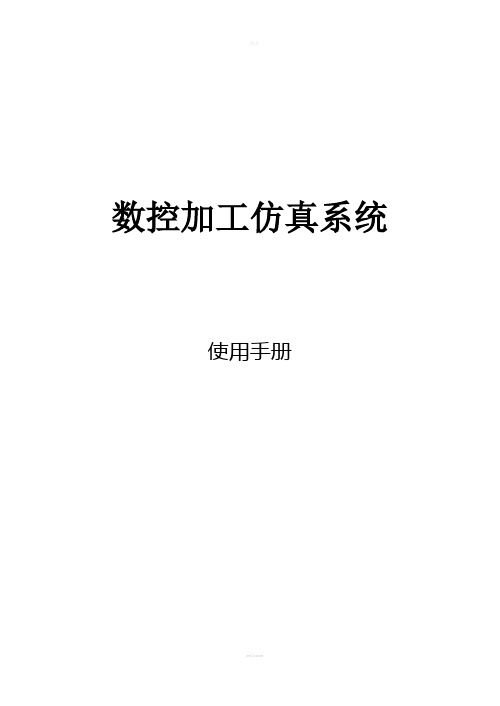
数控加工仿真系统使用手册第一章安装与进入1.1 安装将“数控加工仿真系统”的安装光盘放入光驱在“资源管理器”中,点击“光盘”,在显示的文件夹目录中点击“数控加工仿真系统4.0”的文件夹。
选择了适当的文件夹后,点击打开。
在显示的文件名目录中双击,系统弹出如图所示的安装向导界面在系统接着弹出的“欢迎”界面中点击“下一个”按钮,如图所示进入“选择安装类型”界面,选择“教师机”或“学生机”,如图所示系统接着弹出的“软件许可证协议”界面中点击“是”按钮,如图所示系统弹出“选择目标位置”界面,在“目标文件夹”中点击“浏览”按钮,选择所需的目标文件夹,默认的是“C:\Programme files \数控加工仿真系统”。
目标文件夹选择完成后,点击“下一个”按钮。
系统进入“可以安装程序”界面,点击“安装”按钮此时弹出数控加工仿真系统的安装界面,如图所示安装完成后,系统弹出“问题”对话框,询问“是否在桌面上创建快捷方式?”创建完快捷方式后,完成仿真软件的安装,如图所示:1.2 进入1) 启动加密锁管理程序用鼠标左键依次点击“开始”----“程序”----“数控加工仿真系统”----“加密锁管理程序”,如下图所示:加密锁程序启动后,屏幕右下方的工具栏中将出现“”图标。
2) 运行数控加工仿真系统依次点击“开始”----“程序”----“数控加工仿真系统”----“数控加工仿真系统”,系统将弹出如下图所示的“用户登录”界面:此时,可以通过点击“快速登录”按钮进入数控加工仿真系统的操作界面或通过输入用户名和密码,再点击“登录”按钮,进入数控加工仿真系统。
注:在局域网内使用本软件时,必须按上述方法先在教师机上启动“加密锁管理程序”。
等到教师机屏幕右下方的工具栏中出现“”图标后。
才可以在学生机上依次点击“开始”----“程序”----“数控加工仿真系统”----“数控加工仿真系统”登陆到软件的操作界面。
1.3 用户名与密码管理员用户名:manage;密码:system;一般用户名:guest;密码:guest。
数控仿真软件操作指导书
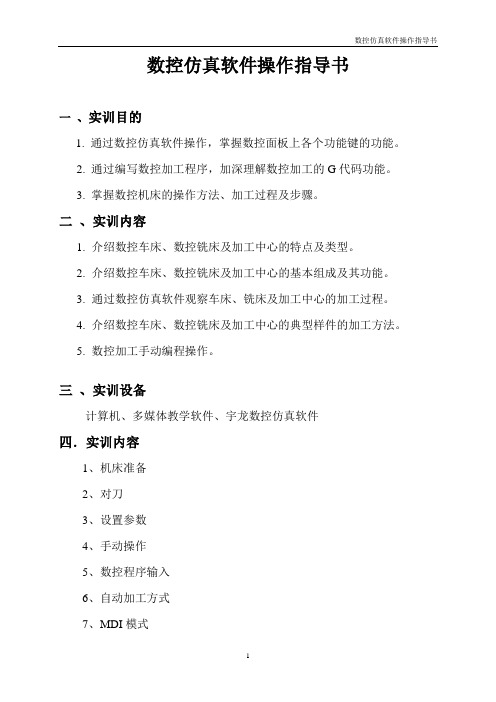
数控仿真软件操作指导书一、实训目的1. 通过数控仿真软件操作,掌握数控面板上各个功能键的功能。
2. 通过编写数控加工程序,加深理解数控加工的G代码功能。
3. 掌握数控机床的操作方法、加工过程及步骤。
二、实训内容1.介绍数控车床、数控铣床及加工中心的特点及类型。
2.介绍数控车床、数控铣床及加工中心的基本组成及其功能。
3.通过数控仿真软件观察车床、铣床及加工中心的加工过程。
4.介绍数控车床、数控铣床及加工中心的典型样件的加工方法。
5.数控加工手动编程操作。
三、实训设备计算机、多媒体教学软件、宇龙数控仿真软件四.实训内容1、机床准备2、对刀3、设置参数4、手动操作5、数控程序输入6、自动加工方式7、MDI模式根据本校的实际情况,采用天津宇龙仿真软件,着重学习FANUC 0i 数控系统的操作与编程。
FANUC 0i铣床、车床、卧式加工中心标准面板在机床操作面板上,置光标于旋钮上,点击鼠标左键,旋钮逆时针转动,点击鼠标右键,旋钮顺时针转动。
进行模式切换。
1 机床准备1.1 激活机床点击启动按钮,此时机床电机和伺服控制的指示灯变亮。
检查急停按钮是否松开至状态,若未松开,点击急停按钮,将其松开。
1.2 机床回参考点检查操作面板上回原点指示灯是否亮,若指示灯亮,则已进入回原点模式;若指示灯不亮,则点击按钮,转入回原点模式。
在回原点模式下,先将X轴回原点,点击操作面板上的按钮,使X轴方向移动指示灯变亮,点击,此时X轴将回原点,X轴回原点灯变亮,CRT上的X坐标变为“0.000”(车床变为390.00)。
同样,再分别点击Y轴,Z轴方向移动按钮,,使指示灯变亮,点击,此时Y轴,Z轴将回原点,Y轴,Z轴回原点灯变亮,。
此时CRT界面如图1-2-1所示。
图1-2-12 对刀数控程序一般按工件坐标系编程,对刀的过程就是建立工件坐标系与机床坐标系之间关系的过程。
下面具体说明车床对刀的方法。
其中将工件右端面中心点(车床)设为工件坐标系原点。
南京宇航——仿真软件操作说明书(一)

YHCNC-FANUC仿真软件操作说明书前言南京宇航自动化技术研究所是以南京东南大学、南京航空航天大学作为技术依托,一直致力于计算机辅助设计与制造技术(CAD/CAM)、数控技术(CNC)与网络集成技术的研究、开发、推广和应用,拥有一支强大的、经验丰富的技术支持和服务队伍,也是江苏省高校金工教学主要承建单位。
南京宇航自动化技术研究所开发FANUC、SIEMENS系统数控车、数控铣及加工中心模拟仿真教学软件,是结合机床厂家实际加工制造经验与高校(含职业技术学院、中等专业学校、技工学校和职业学校)教学训练一体所开发的。
通过该软件可以使学生达到实物操作训练的目的,又可大大减少昂贵的设备投入。
该软件具有FANUC、SIEMENS系统功能,学生通过在PC机上操作该软件,能在很短时间内就能操作FANUC、SIEMENS系统数控车、数控铣及加工中心,可手动或CAD/CAM编程和加工,教师通过网络教学,监看窗口滚动控制,可随时获得学生信息。
该软件兼容性广,可和国内数控设备配套教学使用。
南京宇航自动化技术研究所2004年5月目录第一章YHCNC概述 (5)1.1 YHCNC虚拟CNC (5)1.2 YHCNC的安装 (6)1.2.1 安装环境 (6)1.2.2 软件安装 (6)1.2.3 在安装期间生成的重要文件 (12)1.3 YHCNC的功能 (12)1.3.1 控制器 (12)1.3.2 功能介绍 (15)第二章YHCNC 操作 (16)2.1 执行和退出 (16)2.1.1 执行 (16)2.1.2 退出 (17)2.2 基本操作 (17)2.2.1 工具条和菜单的配置 (17)2.2.2 文件管理菜单 (18)第三章FANUC 0D 操作 .................................................................. 错误!未定义书签。
3.1 FANUC 0D 机床操作面板操作 ......................................... 错误!未定义书签。
数控车床仿真软件实习教程

一、数控加工仿真系统的运行单击【开始】按钮,在【程序】中选择【数控加工仿真系统】,在弹出的子菜单中单击【加密锁管理程序】,如图1所示。
图1单击【加密锁管理程序】,WINDOWS XP右下角任务栏会出现如图2所示的电话形状图标。
图2再次进入【程序】菜单中的【数控加工仿真系统】,在弹出的子菜单中单击【数控加工仿真系统】,如图3所示。
图3单击【数控加工仿真系统】弹出系统登陆界面,如图4所示。
直接单击【快速登陆】按钮进入系统。
图4二、数控加工仿真系统的基本用户界面1.选择机床在主界面下,单击下拉菜单中的【机床】,在弹出的下拉子菜单中单击【选择机床】;或者单击图标菜单中的图标,如图5所示,系统将会弹出选择机床子界面,将【控制系统】选为【FANUC】,然后在选择【FANUC OI Mate】【机床类型】【选车床】然后在选择机床的生产厂家【南京第二机床厂】选项,然后单击确定,如图6。
图5图6图7图5所示为数控加工仿真系统的主界面,用户可以通过操作鼠标或键盘来完成数控机床的仿真操作。
它包括下拉菜单;图标菜单;机械操作面板;机床操作面板和数控机床动画仿真五部分组成。
2.图标菜单图83.机械操作面板数控仿真加工系统的机械操作面板即为真实机床操作面板上的操作区,其各键名称功能见图7。
模式旋钮上的功能:为编辑模式,在此模式下才可以进行程序的输入和修改.为手动模式在此模式下可以进行手动操作.为微米模式,指针对准1则为1微米模式,对准10为10微米模式,以此类推,同时在微米模式下激活手轮旋钮.手轮共有100个小格,指针对准哪个数字则每个小格单位为多少微米。
模式旋钮主轴正转倍率开关主轴反转自动加工模式在此模式下按循环启动按钮可以自动加工.参考点模式开机选此模式然后按X\Z坐标轴正方向键使机床回到参考点。
三、快速入门1.定义毛坯在主界面下,单击下拉菜单中的【零件】,在弹出的下拉子菜单中单击【定义毛坯】;或者单击图标菜单中的图标,如图10,系统将会弹出定义毛坯子界面,将毛坯料的直径都改成30,单击确定,如图11图102.放置零件在主界面下,单击图标菜单中的图标,或者单击下拉菜单中的【零件】,在弹出的下拉子菜单中单击【放置零件】项;如图12,在窗口左上角【类型】项选取【选择毛坯】选项,用鼠标左键单击【毛坯1】,然后单击【安装零件】如图13。
- 1、下载文档前请自行甄别文档内容的完整性,平台不提供额外的编辑、内容补充、找答案等附加服务。
- 2、"仅部分预览"的文档,不可在线预览部分如存在完整性等问题,可反馈申请退款(可完整预览的文档不适用该条件!)。
- 3、如文档侵犯您的权益,请联系客服反馈,我们会尽快为您处理(人工客服工作时间:9:00-18:30)。
GreatSim Works格雷西姆软件工作室
Machining数控仿真软件简明使用手册视频教程下载: 软件基本操作:
机床视图右键菜单介绍:
A. XOZ平面:改变机床视图视角
B. YOZ平面:改变机床视图视角
C. XOY平面:改变机床视图视角
D. 隐藏/显示床身:
在机床视图中点右键,选择“隐藏床身”或者“显示床身”
E. 快速定位:
让主轴移动到工件中心位置。
F. 开关机舱门
3D机床模型操作:
A. 鼠标左键旋转
B. 鼠标滚轮放大或缩小
C. 按下鼠标中键平移
提示窗口:
软件菜单介绍
A. 加工时间
估算加工程序所需时间
B. 文件
1.导入:导入一个加工程序,但必须在EDIT模式下打开或者新建了一个程序的情况下才能导入
2.保存工件:保存已加工工件
3.读入工件:打开保存的工件
C. 设置
1. 显示刀具轨迹
选中后会在自动加工中显示加工轨迹。
2. 显示床身
选中该选项将显示床身。
3. 机床声音
选中该选项将启用声音效果。
4. 模型阴影
选中该选项将启用阴影效果,但是一些比较老的显卡运行速度会下降。
如果速度慢请取消该选项。
D. 视图
视图:当面板视图被关闭后,用该菜单将面板重新打开。
双屏显示:分别在两个显示器中显示面板和机床模型。
E. 切换面板
各系统间进行切换操作。
F. 设置工件
选择工件类型,工件类型为:长方体和圆柱体。
设置工件的显示精度,精度有3级:
1. 性能:工件精度较低
2. 平衡:工件精度中等
3. 质量:工件精度较高
请根据显卡能力选择适当的精度,较高的精度资源占用高。
G. 检查更新
检查是否有新版本,该功能需要联网。
H. 帮助文档
2. 刀具选择
1.新建刀具:
添加刀具: 按“Add”按钮添加新的刀具,然后在自定义刀具对话框中输入直径
和长度 :
2 . 编辑刀具:
双击“Tool Select”中列表中的条目进行刀具参数编辑。
3 . 删除刀具:
按“Delete”按钮删除所选刀具。
4 . 选择刀具:
鼠标移动到右边刀具栏,出现"select tool"对话框,在里面选择所需的刀具。
再点击“Tool Number”下拉菜单,选择所需的刀号。
点击“OK”确认。
将刀具移动到刀具库上,单击鼠标左键,刀具装入。
将鼠标移动至刀位可以查看刀号。
3. 数控面板操作
FANUC 0iM 操作控制面板
急停按钮
电源开
电源关
循环启动
循环停止
自动模式编辑模式手动输入模式步进模式手轮模式回参考点手动模式
冷却开关
主轴正转,停止,反转
快速
步进模式的步进倍率调整,分别是: , , ,
主轴倍率调节
进给倍率调节
程序保护索
A. 程序编辑
按编辑模式按钮,再按系统输入面板上的,再按“DIR”,如下图:
1.打开程序 : 输入程序名,如“O0001”,按向下的箭头,打开程
序。
2.新建程序 : 输入程序名,如“O0001”,按“Insert”按钮。
新建程序前必须
把程序保护锁打开。
3.编辑程序 :
使用这三个按钮分别对程序进行:替换,插入,删除的操作。
操作前
将程序保护锁打开。
4.删除程序 : 输入程序名,按"Delete"按钮。
5.导入程序 :
o将数控仿真软件中的数控系统切换到EDIT模式,然后打开或者新建一个程序。
o新建一个记事本文本文件。
o输入或者粘贴已有的数控程序到这个文本文件里。
o将文件"另存为" ,保存类型改为"所有文件"。
o输入文件名,如""或者"" ,点"保存"。
o使用数控仿真软件中的导入菜单选择这个外部程序,点"打开"。
o程序便导入成功。
B. 自动运行
打开,新建或者从外部导入一个程序后,按,再按循环启动。
按下按钮单段运行被开启,程序在自动运行过程中将单段运行。
再次按下后该功能取消。
C. 参数输入-----对刀
在右边工具栏选择光电寻边器,并装到主轴上。
用右键菜单选择XOZ平面,按慢慢接近工件直到寻边器灯亮起,如下图:
此时按系统输入面板上的,显示如下界面:
选择"坐标系",显示如下界面:
使用箭头移动到G54,输入X50,选择
测量。
Y轴类似。
Z换刀具后在工件Z方向段面试切后,输入Z0,选择“测量”。
详细内容观看对刀视频教程,教程下载地址 MDI手动输入
按按钮,按按钮,显示如下界面:
选择MDI,输入程序,如“G54X0Y0Z0”,按开始执行手动输入的程序。
4.手轮使用
双击手轮打开手轮。
打开后再次双击关闭手轮。
5.注意事项
如启动后不显示机床,请开启硬件加速功能。
GreatSim Works格雷西姆软件工作室版权所有。
